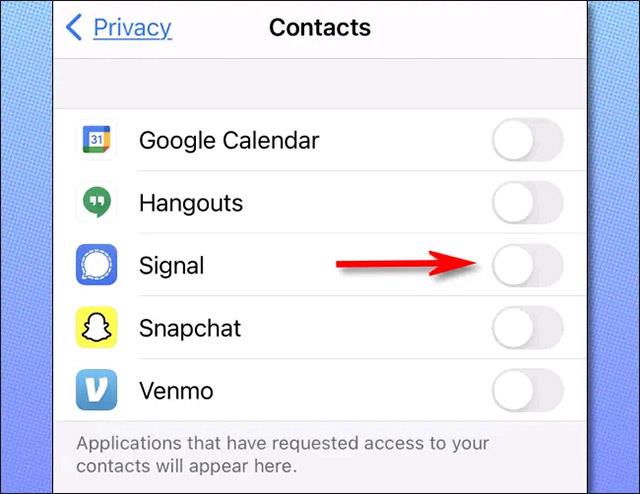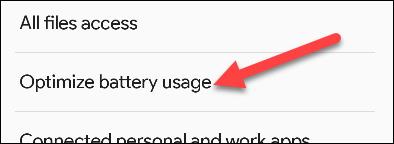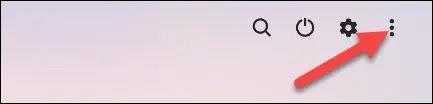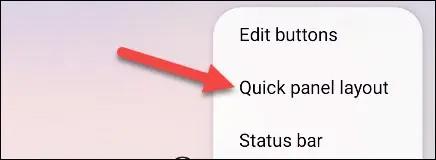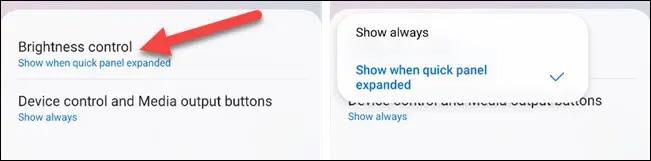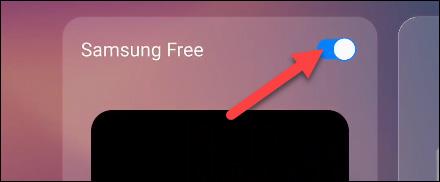Samsungs Android One UI-tilpasning er berømt for sin overflod og mangfoldighed af funktioner. Du kan nemt finde unikke funktioner, som ikke alle Android-tilpasninger understøtter.
Udover nyttige funktioner vil der dog også være nogle muligheder, som du ikke behøver at bruge, eller endnu værre, du føler dig utilfreds. Nedenfor er 5 funktioner, der betragtes som "irriterende", som du kan slå fra på Samsung-telefoner.
Skift rækkefølge af navigationsknap
Mange Android-enheder bruger i dag gestusnavigation som standard, men Samsung bevarer stadig det traditionelle layout med tre knapper, og er også den eneste Android-producent, der har sat en "Tilbage"-knap på højre side. Dette er en ret irriterende funktion, især for dem, der lige er gået over til at bruge Samsung-telefoner.
Rettelsen er meget enkel, gå til Indstillinger > Skærm > Navigationslinje og klik på en anden " Knaprækkefølge " .
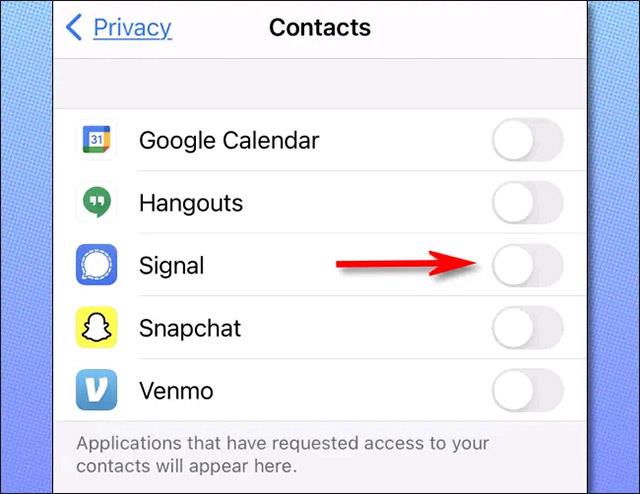
Vågn Bixby op med tænd/sluk-knappen
En af de mest irriterende funktioner på moderne Samsung Galaxy-telefoner er Bixby. Denne virtuelle assistent dukker ofte op nogle steder, du måske ikke vil have, især tænd/sluk-knappen.
Som standard vækkes Bixby ved at holde tænd/sluk-knappen nede. Dette er frustrerende af flere grunde. For det første er det ikke den adfærd, de fleste brugere forventer, når de trykker på tænd/sluk-knappen. For det andet vil du sandsynligvis ikke bruge Bixby.
Løs problemet ved at gå til Indstillinger > Avancerede funktioner > "Sidetast" > skifte handlingen for "Tryk og hold" -indstillingen til "Sluk-menu" (sluk-menu) .

Sluk automatisk baggrundsapps
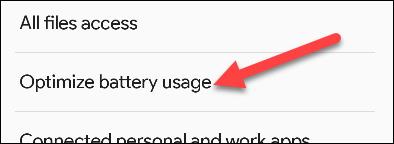
Batterilevetid kan gøre eller ødelægge din positive oplevelse med din telefon. Det ved producenterne, og de gør alt, hvad de kan for at forbedre det, selv på bekostning af andre.
Samsung-telefoner er berømte for deres "funktion", der automatisk deaktiverer baggrundsapps i navnet på at optimere batterilevetiden. Dette kan resultere i, at du går glip af vigtige notifikationer, og at appen ikke fungerer så effektivt, som den burde. Det er selvfølgelig ikke altid nødvendigt at slukke for baggrundsapplikationer. Den gode nyhed er, at du helt kan slå denne batterioptimeringsfunktion fra.
"Ryd op" i menuen Hurtige indstillinger
Menuen Hurtige indstillinger på Samsung-telefoner er en smule anderledes end andre Android-enheder. Som standard er der en masse muligheder proppet her. Hvis du bruger et par minutter på at "rydde op" i menuen Hurtige indstillinger, kan det forbedre din oplevelse betydeligt.
Stryg først ned to gange fra toppen af skærmen og tryk på menuikonet med tre prikker øverst til højre.
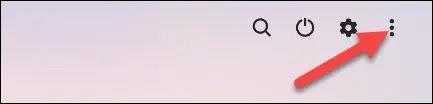
Klik derefter for at vælge " Hurtigt panellayout ".
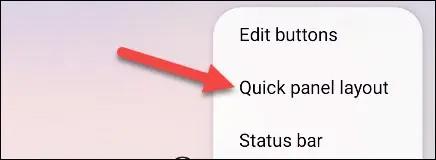
Du kan bestemme, hvornår du ønsker, at skyderen til lysstyrkekontrol skal vises. Det kan altid dukke op i Hurtige indstillinger eller kun, når menuen er fuldt udvidet.
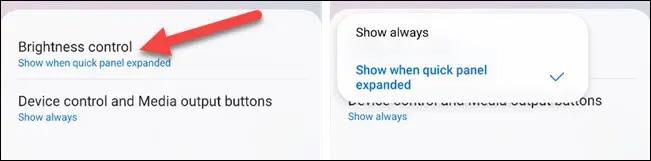
Dernæst kan du tilpasse udseendet af indstillingerne " Enhedskontrol " og " Medieoutput ".
Samsung gratis
"Samsung Free" er en tjeneste, der samler nyheder, videoer, podcasts og spil på Galaxy-telefoner. Denne service er helt gratis, men du behøver muligvis ikke bruge den.
Nogle Galaxy-enheder viser Samsung Free-panelet lige på startskærmen længst til venstre. Du kan deaktivere det helt eller skifte det til Google Discover.
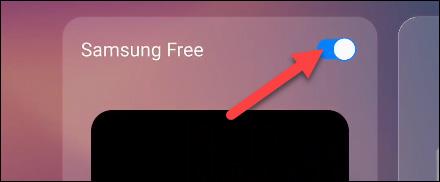
Jeg ønsker dig altid en god oplevelse med din Galaxy-smartphone!